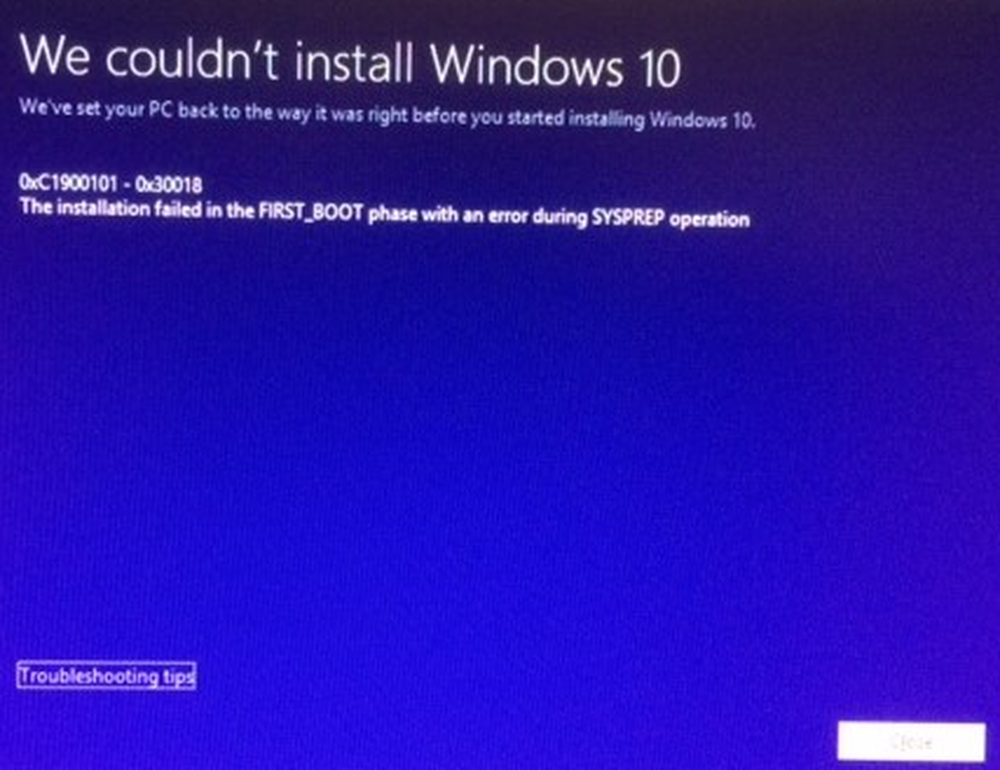Windows 10 non riesce ad avviarsi; Anche il ripristino automatico all'avvio, l'aggiornamento, il ripristino del PC non riescono
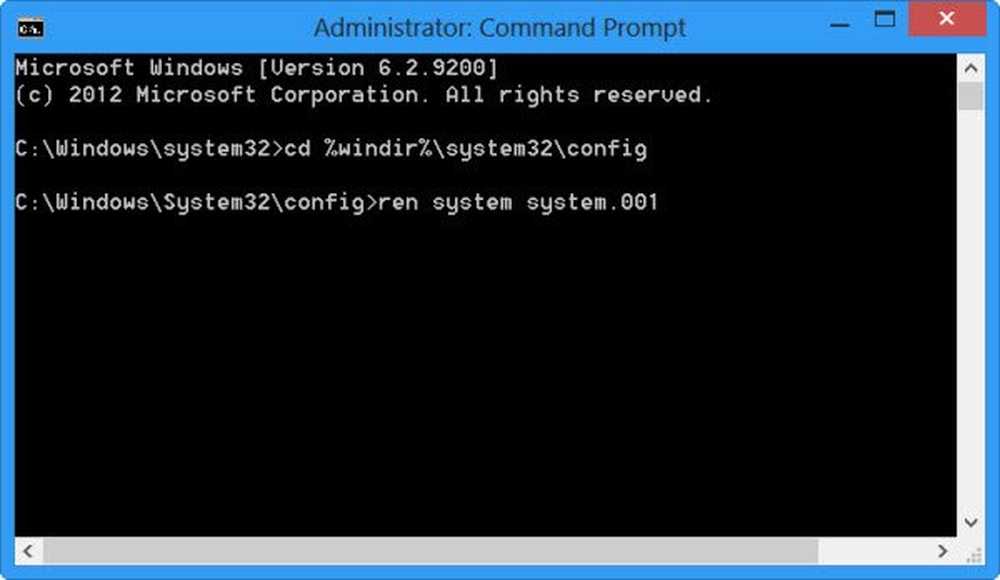
Se tuo Windows 10/8 non si avvia, verrà avviato Ripristino all'avvio automatico, per tentare di riparare Windows. Se anche la riparazione automatica fallisce, ti consigliamo di utilizzare l'opzione Aggiorna il PC o Ripristina il PC. Per fare ciò, selezionare Opzioni avanzate> Risoluzione problemi> Ripristina o Aggiorna.
Windows 10 non riesce ad avviarsi
Ora anche se Aggiorna il tuo PC o Ripristina il tuo PC le opzioni falliscono, si ritorna alla schermata WinRE. Tale situazione potrebbe verificarsi se l'hive del Registro di sistema di Windows è stato gravemente danneggiato o danneggiato.
Refresh o Reset PC non riesce dopo che la riparazione automatica all'avvio non riesce
In tal caso, KB2823223 consiglia di provare quanto segue:

Dalla schermata WinRE, selezionare Risoluzione dei problemi> Opzioni avanzate.

In Opzioni avanzate> Prompt dei comandi.

Utilizzare il comando CD e modificare la directory in \ Windows \ System32 \ config cartella come segue:
- genere cd% windir% \ system32 \ config e premi Invio.

Ora è necessario rinominare gli hive del Registro di sistema e del Software su System.001 e Software.001. Per fare ciò, digita il seguente comando uno dopo l'altro e premi Invio:
- sistema di sistema ren.001
- ren software software.001
Se si desidera utilizzare Aggiorna il PC, rinominare SOLO l'hive di sistema. Ma in tal caso, se il tuo hive Software è anche corrotto, potresti non essere in grado di utilizzare l'opzione Aggiorna il tuo PC. In tal caso potrebbe essere necessario rinominare anche l'hive del software. Quando si rinomina l'hive del software, non sarà possibile utilizzare Aggiorna il PC, ma solo l'opzione Ripristina il PC.
Infine, digitare Esci per chiudere il prompt dei comandi.
Riavviare il PC nella schermata Riparazione automatica.
Seleziona> Opzioni avanzate> Risoluzione dei problemi> "Ripristina il PC" o "Ripristina il PC", come desideri.
Dovrebbe funzionare!
Questa procedura ti aiuterà anche se ricevi un messaggio. Si è verificato un problema durante il ripristino del messaggio di errore del PC quando si utilizza l'opzione Ripristina questo PC.
Se i comandi per rinominare gli alveari del software falliscono e si ricevono Il processo non può accedere al file perché è utilizzato da un altro processo errore, quindi suggerisco di eseguire l'avvio dal supporto di installazione ed eseguire i comandi. Una volta raggiunto il Ripara il tuo computer schermo, selezionare Risoluzione dei problemi> Opzioni avanzate> Prompt dei comandi e quindi eseguire i comandi.
La riparazione automatica all'avvio non può riparare il tuo PC
Se La riparazione automatica fallisce, e ricevi un messaggio di errore La riparazione automatica non ha potuto riparare il tuo PC, potrebbe essere necessario controllare il file di registro all'indirizzo:
C: \ Windows \ System32 \ Logfiles \ Srt \ SrtTrail.txt
Questo post ti aiuterà se il tuo Windows è bloccato in un ciclo di riavvio infinito.
MANCIA: Leggi informazioni sulle opzioni di avvio avanzato e su come avviare Windows 10 direttamente nella schermata Impostazioni di avvio avanzate.